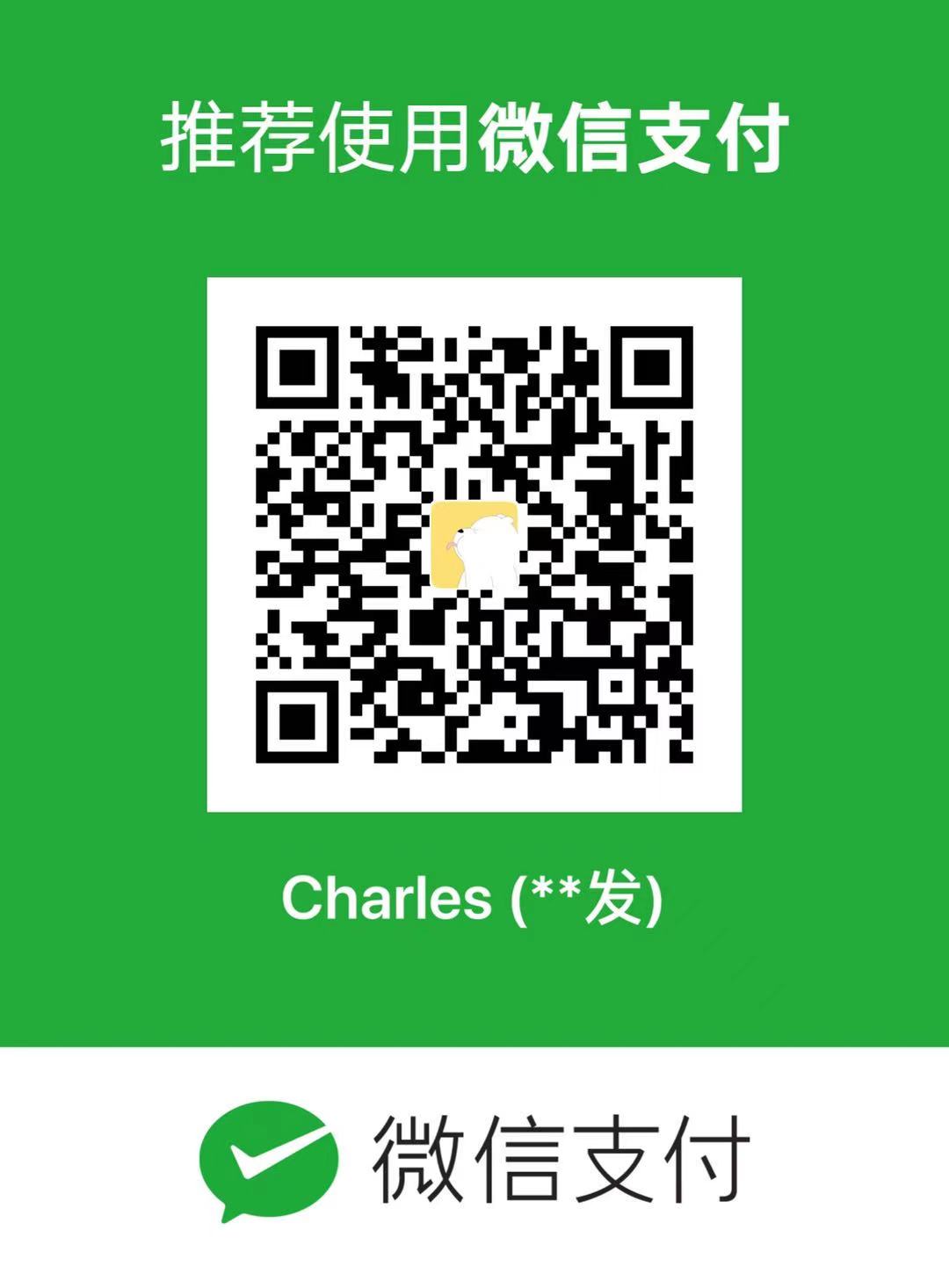手把手教你购买使用Vultr服务器
摘要:Vultr是一家美国的服务器厂商,这个VPS服务商是按小时收费的。这意味着,架设一台VPS的成本几乎为零。不想用美国的了,关机销毁然后再换到全球任何一个地区无压力。新手入门强烈推荐,点击这里打开注册,点击右上角的注册按钮即可注册。注册好账号来到你的登录界面:1).第一步开启VPS1.png2).选择一个你喜欢的服务器地区,推荐日本,毕竟离得近嘛2.png3).选择服务器系统3.png4).选择套餐,最便宜的2.5刀一个月的没了,选第二个。4.png5).点击deploynow
Vultr是一家美国的服务器厂商,这个VPS服务商是按小时收费的。这意味着,架设一台VPS的成本几乎为零。不想用美国的了,关机销毁然后再换到全球任何一个地区无压力。新手入门强烈推荐,点击这里打开注册,点击右上角的注册按钮即可注册。
注册好账号来到你的登录界面:
1).第一步开启VPS
1.
2).选择一个你喜欢的服务器地区,推荐日本,毕竟离得近嘛

3).选择服务器系统

4).选择套餐,最便宜的2.5刀一个月的没了,选第二个。

5).点击deploy now
6).看到他正在安装系统

7).安装完了,正在启动

8).开启成功

9).黄色字体忽略,是告诉你现在服务器刚开启成功~
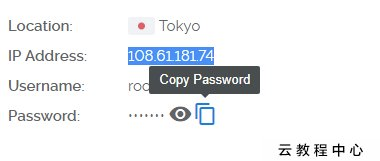
接下来 ?
记住你的服务器IP,拷贝密码,开始服务器的基础配置,参考这里服务器的基础配置
手把手教你购买使用Vultr服务器
创建完成后,开始ssh连接服务器.CentOs自带ssh,默认端口号为22
a. 有一点需要注意,如果端口号被限制,则无法访问,默认的22端口是开放的.(不需要修改端口号请略过)
b. 点击新建的实例,如下界面,如果配置了防火墙(策略组),则需要把端口号放开,允许访问!!!

c. 关于防火墙,点击servers - firewall,进入

d. 选择一个防火墙组,没有的话点击 Add Firewall Group

f. 选择一个防火墙组
按步骤,1-2-3- 4 点击加号确定

最后回到b步骤选择刚刚创建的策略组.
备注:以上操作供参考,实际上操作下来也会深有感触!
转载请注明来源,欢迎对文章中的引用来源进行考证,欢迎指出任何有错误或不够清晰的表达。可以邮件至 chaofa_vip@126.com
文章标题:手把手教你购买使用Vultr服务器
文章字数:645
本文作者:Hechaofa
发布时间:2017-02-20, 10:13:08
最后更新:2019-12-21, 08:37:40
原始链接:https://chaofavip.github.io/2017/02/20/tool/tizi/版权声明: "署名-非商用-相同方式共享 4.0" 转载请保留原文链接及作者。